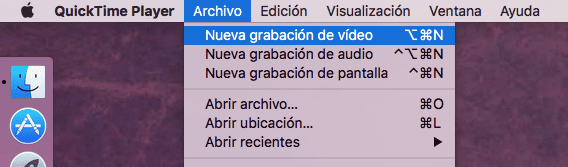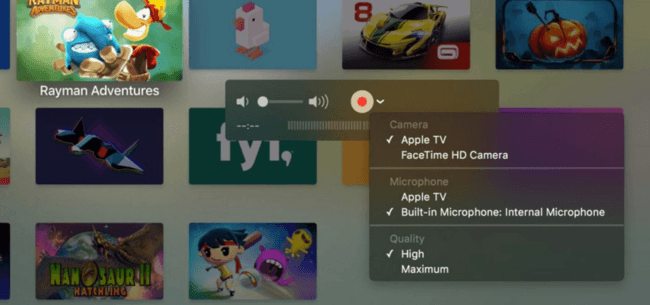Wenn du schon das neue hast apple TV Möglicherweise müssen oder möchten Sie zwischen Ihren Händen einige Screenshots machen und sogar Videos vom Bildschirm aufnehmen. Es ist nicht schwer, aber Sie brauchen ein wenig Hilfe von außen. Wir werden es dir dann sagen.
Nehmen Sie Ihren Apple TV-Bildschirm auf
Drücken Sie unter iOS einfach gleichzeitig die Home-Taste und die Aktivierungs- / Sleep-Taste. Machen Sie jedoch Screenshots von Ihrem neuen apple TV es wird etwas komplizierter sein.
Was brauchen Sie?
- Ein Mac, der auf OS X El Capitan aktualisiert wurde
- USB zu USB-C Kabel
wie macht man das?
- Schließen Sie Ihren Mac über ein Kabel an Apple TV an
- Öffnen Sie die QuickTime-App
- Klicken Sie im Menü Datei auf «Neue Videoaufnahme».
- Wählen Sie in der Quelle Apple TV aus
- Die tvOS-Oberfläche wird auf Ihrem Mac-Bildschirm mit einer Auflösung von 1920 × 1080 angezeigt
Jetzt musst du nur noch anfangen Verwenden Sie Ihr Apple TV und notiere alles was du willst
Wenn das, was Sie wollen, ist mache ein BildschirmfotoDrücken Sie die Tastenkombination CMD + ALT + 4 + Leertaste.
Die von Ihnen aufgenommenen Aufnahmen werden im PNG-Format an derselben Stelle gespeichert, an der sie immer gespeichert sind, auf dem Desktop, sofern Sie sie nicht geändert haben.
Bei den Aufnahmen können Sie am Ende jeder Aufnahme auswählen, wo sie gespeichert werden sollen.
Wenn Ihnen dieser Beitrag gefallen hat, verpassen Sie nicht viele weitere Tricks, Tipps und Tutorials in unserem Bereich Tutorials. Und wenn Sie Zweifel haben, in Applelised Fragen Sie können alle Ihre Fragen stellen und anderen Benutzern helfen, ihre Zweifel auszuräumen.
Ahm! Und verpassen Sie nicht unseren neuesten Podcast. Apple Talkings 16 | Netflix, Staingate und Fandroids.
QUELLE | Applesfera